
Sea of Thieves là một trong những game phiêu lưu hành động nổi tiếng nhất hiện có; trò chơi được ra mắt lần đầu tiên vào năm 2018 và đã được hàng triệu người trên khắp thế giới tải xuống. Tuy nhiên, người dùng có thể thường gặp lỗi Sea of Thieves không tải xuống máy tính của họ khi cố tải xuống trò chơi. Nếu bạn không thể tải xuống Sea of Thieves, có thể do nhiều vấn đề khác nhau, chẳng hạn như sự cố cập nhật hệ thống Windows và các vấn đề với cài đặt chung. Chủ yếu là những vấn đề này là dễ dàng để sửa chữa. Tiếp tục đọc để khắc phục sự cố và tải xuống Sea of Thieves cho hệ thống của bạn Windows.
Cách sửa lỗi tải Sea of Thieves trong Microsoft Store
Có thể có nhiều lý do khiến Sea of Thieves không tải xuống máy tính của bạn; một số lỗi này được liệt kê dưới đây.
Nếu bạn gặp lỗi tải xuống trong Sea of Thieves, hãy thử thay đổi vị trí tải xuống của trò chơi từ ổ đĩa mặc định sang một ổ đĩa khác. Hầu hết người dùng đã có thể khắc phục lỗi này bằng cách thay đổi vị trí tải xuống của tệp trò chơi và có thể tải xuống Sea of Thieves cho hệ thống Windows.
Hướng dẫn bên dưới chứa các phương pháp khắc phục sự cố khi tải xuống Sea of Thieves.
Phương pháp 1: Thực hiện khởi động sạch
Nếu không có phương pháp nào ở trên hoạt động và bạn vẫn không thể tải xuống Sea of Thieves, hãy thử thực hiện khởi động sạch trên máy tính của bạn và gỡ cài đặt các ứng dụng có vấn đề. Tham khảo Cách thực hiện khởi động sạch trên hướng dẫn hệ thống của bạn Windows 10 để thực hiện khởi động sạch trên hệ thống của bạn.

Phương pháp 2: Chạy trình khắc phục sự cố ứng dụng Store Windows
Bạn phải biết về trình khắc phục sự cố hệ thống tích hợp Windows, giúp giải quyết mọi vấn đề liên quan đến hệ điều hành. Nếu bạn chưa biết về công cụ này, hãy làm theo các bước trong Cách chạy Trình khắc phục sự cố ứng dụng Windows Lưu trữ và áp dụng chúng theo hướng dẫn.
1. Nhấn đồng thời các phím Windows + I để khởi chạy Cài đặt.
2. Nhấp vào ô Cập nhật & Bảo mật như được hiển thị.
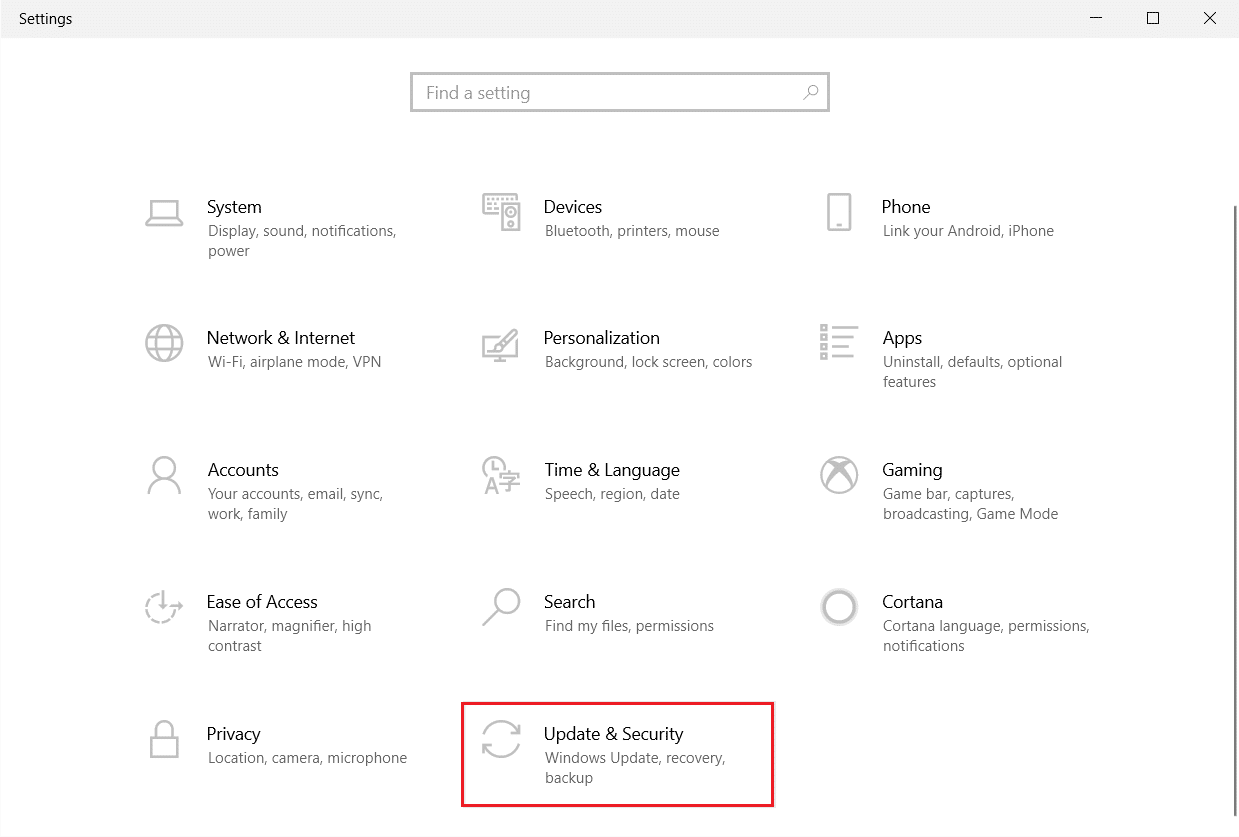
3. Chuyển đến menu Khắc phục sự cố ở ngăn bên trái.
4. Chọn trình khắc phục sự cố ứng dụng Windows Store và nhấp vào nút Run Troubleshooter được hiển thị bên dưới.

Làm theo hướng dẫn trên màn hình để giải quyết các sự cố do trình khắc phục sự cố báo cáo và kiểm tra xem sự cố tải xuống đã được giải quyết chưa.
Phương pháp 3: Xóa bộ nhớ cache cục bộ của Cửa hàng Windows
Tệp bộ đệm bị hỏng có thể gây ra nhiều lỗi khác nhau trong trò chơi. Nếu bạn không thể tải xuống Sea of Thieves ngay cả sau nhiều lần thử, thì nguyên nhân có thể là do tệp bộ đệm bị hỏng.
1. Bắt đầu tải game và đợi lỗi xảy ra.
2. Sau đó điều hướng đến đường dẫn vị trí sau.
C:UsersUser_nameAppDataLocalPackagesMicrosoft.WindowsStore_8wekyb3d8bbweLocalCache
Lưu ý: Thay đổi tên người dùng thành tên người dùng máy tính cục bộ của bạn.

3. Nhấn đồng thời Ctrl + A để chọn tất cả các tệp trong thư mục LocalCache.
4. Nhấn phím Delete để xóa chúng.
5. Cuối cùng, khởi động lại máy tính của bạn và tải lại trò chơi.
Sau khi xóa file cache, rất có thể bạn sẽ tải được Sea of Thieves về PC Windows.
Phương pháp 4: Khởi động lại Microsoft Store
Nếu bộ cài đặt Microsoft đã bị hỏng trên máy tính của bạn, nó có thể gây ra một số lỗi cài đặt bao gồm lỗi tải xuống trò chơi Sea of Thieves trên hệ thống của bạn Windows. Khởi động lại Microsoft Store có thể ngăn lỗi này.
1. Nhấn đồng thời các phím Ctrl + Shift + Esc để mở Trình quản lý tác vụ.

2. Chọn quy trình Microsoft Store và nhấp vào Kết thúc tác vụ.

3. Cuối cùng, khởi động lại máy tính của bạn và mở lại Microsoft Store.
Phương pháp 5: Đặt lại cửa hàng Windows
Nếu sự cố xảy ra khi tải xuống Sea of Thieves từ Microsoft Store, bạn có thể thử đặt lại Microsoft Store để khắc phục lỗi. Đặt lại cửa hàng sẽ loại bỏ tất cả các vấn đề có trong cửa hàng và hy vọng bạn sẽ có thể tải xuống Sea of Thieves trên PC của mình Windows.
1. Đóng Cửa hàng Microsoft.
2. Trong tìm kiếm menu Bắt đầu, nhập wsreset và nhấp vào Chạy với tư cách quản trị viên.

3. Đợi cửa sổ Dấu nhắc Lệnh biến mất.

4. Tải xuống Sea of Thieves sau khi khởi chạy Microsoft Store sau khi thiết lập lại.
Phương pháp 6: Sử dụng Windows PowerShell
Nếu bạn gặp sự cố Sea of Thieves không tải xuống khi tải xuống tệp trò chơi từ Microsoft Store, bạn có thể thử giải quyết sự cố bằng PowerShell.
1. Trong tìm kiếm menu Bắt đầu, nhập Microsoft Store và nhấp vào Mở.

2. Tại đây, tìm kiếm Sea of Thieves và bắt đầu tải xuống.

3. Tải xuống trò chơi cho đến khi tải xuống không thành công.

4. cắm chìa khóa Windowsnhập PowerShell và nhấp vào Mở.

5. Tại đây, gõ lệnh sau và nhấn Enter.
Add-AppXPackage -RegisterByFamilyName -MainPackage Microsoft.SeaofThieves_8wekyb3d8bbwe

6. Quay lại cửa sổ Microsoft Store và thử tải xuống lại.
Lưu ý: Nếu lệnh trên không hoạt động, hãy sử dụng lệnh sau và nhấn Enter.
fsutil behavior set DisableEncryption 0
Phương pháp 7: Thay đổi thời gian và khu vực
Một trong những lý do phổ biến nhất khiến Sea of Thieves không thể tải xuống máy tính của bạn có thể là do cài đặt ngày giờ trên máy tính của bạn không chính xác. Ngày giờ không chính xác có thể làm gián đoạn quá trình tải xuống trò chơi. Bạn có thể dễ dàng kiểm tra cài đặt ngày giờ trên máy tính của mình.
1. Nhấn đồng thời các phím Windows + I để khởi chạy Cài đặt hệ thống Windows.
2. Nhấp vào cài đặt Thời gian & Ngôn ngữ.

3. Bật công tắc Đặt giờ tự động và Đặt múi giờ tự động.

4. Cuối cùng, khởi động lại máy tính của bạn.
Phương pháp 8: Xóa không gian đĩa
Nếu có vấn đề với ổ cứng của bạn, chẳng hạn như không đủ dung lượng, nó có thể gây ra lỗi tải xuống. Đọc hướng dẫn của chúng tôi về 10 cách giải phóng dung lượng ổ cứng trên hệ thống của bạn Windows và thực hiện tương tự.

Phương pháp 9: Thực hiện cập nhật hệ thống Windows
Thông thường, lỗi Sea of Thieves không tải xuống có thể do sự cố cập nhật hệ thống Windows; lỗi này có thể được ngăn chặn bằng cách kiểm tra các bản cập nhật hệ thống Windows. cập nhật hệ thống Windows không chỉ khắc phục sự cố tải xuống trò chơi mà còn có thể ngăn chặn nhiều lỗi khác có thể xảy ra trong quá trình chơi trò chơi.
Luôn đảm bảo rằng bạn cập nhật hệ điều hành của mình Windowsvà nếu có bất kỳ bản cập nhật nào đang chờ xử lý, hãy làm theo hướng dẫn của chúng tôi về Cách tải xuống và cài đặt bản cập nhật hệ thống mới nhất Windows 10.

Cách 10: Cập nhật driver thiết bị
Nếu trình điều khiển hệ thống đã lỗi thời hoặc không hoạt động bình thường, chúng có thể gây ra nhiều lỗi khác nhau khi tải xuống trò chơi và chương trình. Nếu trình điều khiển lỗi thời là nguyên nhân gây ra sự cố tải xuống Sea of Thieves, thì việc cập nhật rất có thể sẽ khắc phục lỗi và cho phép tải xuống Sea of Thieves cho hệ thống của bạn Windows.
làm quen với 4 cách cập nhật trình điều khiển đồ họa trên hệ thống của bạn Windows 10 và Cách cập nhật trình điều khiển thiết bị trên hệ thống của bạn Windows 10 để cập nhật trình điều khiển trên máy tính của bạn một cách an toàn.

Phương pháp 11: Khôi phục sổ đăng ký hệ thống
Trò chơi và phần mềm thường không được tải xuống máy tính do những thay đổi nhỏ trong sổ đăng ký. Nhiều người dùng có thể khôi phục registry hệ thống khi không tải được Sea of Thieves. Tham khảo hướng dẫn Cách sao lưu và khôi phục registry trên hệ thống của bạn Windowsđể khôi phục sổ đăng ký hệ thống trên hệ thống của bạn Windows 10.

Phương pháp 12: Liên hệ với bộ phận Hỗ trợ của Microsoft
Nếu không có phương pháp nào ở trên phù hợp với bạn, hãy liên hệ với Bộ phận hỗ trợ của Microsoft và giải thích sự cố. Họ sẽ đưa ra một giải pháp cho vấn đề.

Câu hỏi thường gặp (FAQ)
Q1. Tại sao tôi không tải được Sea of Thieves?
câu trả lời Có thể có nhiều nguyên nhân dẫn đến lỗi, chẳng hạn như ổ cứng có vấn đề, hệ điều hành lỗi thời Windows vân vân.
Q2. Tôi có thể chạy Sea of Thieves trên hệ thống của mình không Windows 10?
câu trả lời Có, bạn có thể chạy Sea of Thieves trên hệ thống của mình Windows 10.
***
Chúng tôi hy vọng bạn thấy hướng dẫn này hữu ích và bạn có thể khắc phục lỗi tải xuống Sea of Thieves trên máy tính của mình. Hãy cho chúng tôi biết phương pháp nào phù hợp với bạn. Nếu bạn có bất kỳ đề xuất hoặc câu hỏi nào, hãy viết chúng trong phần bình luận. Cũng cho chúng tôi biết những gì bạn muốn tìm hiểu tiếp theo.
